电脑桌面图标异常解决的4大方法【方法4】
电脑桌面怎么恢复正常

电脑桌面怎么恢复正常电脑桌面是我们日常操作电脑的主要界面之一,它的正常显示对于我们的工作和生活都非常重要。
然而,由于各种原因,我们可能会遇到一些桌面显示异常的问题,例如图标消失、壁纸无法更改或者任务栏无响应等等。
这些问题可能会给我们的电脑使用带来很大的麻烦,下面将介绍几种常见的方法来恢复电脑桌面的正常显示。
1. 检查图标的显示设置首先,我们可以检查图标的显示设置是否正确。
在 Windows 操作系统中,我们可以右键点击桌面,选择“查看”菜单,确保“自动排列图标”和“对齐图标网格”这两个选项是勾选状态。
如果没有勾选,我们可以点击选择并重新启动电脑,看看是否能够恢复桌面图标的显示。
2. 恢复默认图标布局如果图标在桌面上显示混乱或者消失了,我们可以尝试恢复默认的图标布局。
我们可以右键点击桌面,选择“显示设置”,在相关设置中找到“桌面图标设置”选项。
在弹出的窗口中,点击“恢复默认”按钮,然后点击“应用”和“确定”,这样就能够将图标布局恢复到默认状态。
3. 修复壁纸显示问题如果我们的电脑桌面壁纸无法更改或者显示异常,可能是由于某些文件被破坏或者设置问题导致的。
我们可以尝试按照以下步骤来修复壁纸显示问题:- 通过右键点击桌面,选择“个性化”菜单,打开个性化设置界面。
- 在左侧导航栏中,选择“背景”选项卡,然后检查壁纸是否正确显示。
- 如果壁纸显示异常,我们可以尝试更改壁纸,或者选择“浏览”按钮来选择新的壁纸图片。
- 如果以上方法都无效,可以尝试将壁纸设置为“无”,然后重新设置为我们想要的壁纸。
4. 检查任务栏设置任务栏是桌面的重要组成部分,如果任务栏无响应或者显示异常,我们可以尝试以下方法来恢复正常:- 右键点击任务栏空白区域,选择“任务栏设置”来打开任务栏设置界面。
- 在“任务栏设置”界面中,可以检查任务栏是否被锁定,如果被锁定,我们可以取消勾选“锁定任务栏”选项,并点击“应用”和“确定”保存更改。
- 如果任务栏显示异常或者无响应,可以尝试重新启动资源管理器进程。
桌面图标显示不正常怎么办

桌面图标显示不正常怎么办
由于程序下载的种种问题,或电脑分辨率的问题,应用程序图标或文件图标会显示不正常,下面是店铺给大家整理的一些有关桌面图标显示不正常的解决方法,希望对大家有帮助!
桌面图标显示不正常的解决方法一
1找到“控制面板”,打开它。
2在“控制面板”中找到“显示”。
3打开“显示”,看到显示比例,选择与当前比例不同的显示比例,然后注销电脑。
4注销完成后,按照以上步骤,再改回原先显示比例然后在注销即可解决问题。
5下面就显示正常。
桌面图标显示不正常的解决方法二
右键点击显示不正常的图标选择“属性”。
属性中快捷方式,点击更改图标。
浏览。
找到程序所在的文件,选择可以用的图标图像,确定,应用即可。
显示正常。
END。
电脑桌面图标显示不正常怎么办-快速恢复不正常图标的方法
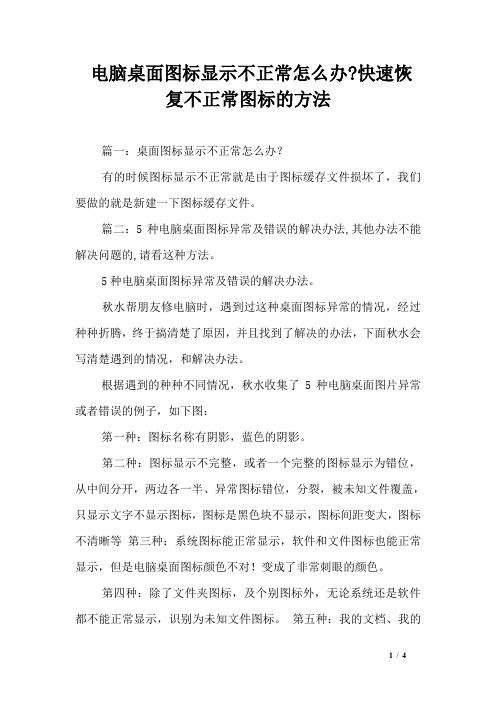
电脑桌面图标显示不正常怎么办?快速恢复不正常图标的方法篇一:桌面图标显示不正常怎么办?有的时候图标显示不正常就是由于图标缓存文件损坏了,我们要做的就是新建一下图标缓存文件。
篇二:5种电脑桌面图标异常及错误的解决办法,其他办法不能解决问题的,请看这种方法。
5种电脑桌面图标异常及错误的解决办法。
秋水帮朋友修电脑时,遇到过这种桌面图标异常的情况,经过种种折腾,终于搞清楚了原因,并且找到了解决的办法,下面秋水会写清楚遇到的情况,和解决办法。
根据遇到的种种不同情况,秋水收集了5种电脑桌面图片异常或者错误的例子,如下图:第一种:图标名称有阴影,蓝色的阴影。
第二种:图标显示不完整,或者一个完整的图标显示为错位,从中间分开,两边各一半、异常图标错位,分裂,被未知文件覆盖,只显示文字不显示图标,图标是黑色块不显示,图标间距变大,图标不清晰等第三种:系统图标能正常显示,软件和文件图标也能正常显示,但是电脑桌面图标颜色不对!变成了非常刺眼的颜色。
第四种:除了文件夹图标,及个别图标外,无论系统还是软件都不能正常显示,识别为未知文件图标。
第五种:我的文档、我的电脑图标变成了不可识别的文件类型,显示为白色未知图标。
解决办法:针对第一种情况,请按照如下操作:第一种解决办法:1、在我的电脑右击——选择属性——高级——性能——视觉效果处选设置---选择自定义,在下拉列表处把在桌面上图标标签使用阴影选项打勾去掉,一路确定!!2、在桌面空白处点击右键选择属性——桌面——自定义桌面——web标签下,所有项都不选择,确定。
3、在桌面上单击鼠标右键选择属性——桌面——自定义桌面——Web标签下——选中正在使用的Active Desktop活动桌面——删除——确定,一路确定!!4、如果上边设置完后仍然不管用,可以在上述Web窗口中,取消下面的“锁定桌面项目”前面的复选框,确定保存即可。
5、如果不希望以后出现这样的情况可以运行打开组策略,依次展开,用户配置--管理模板--桌面Active Desktop--禁用Active Desktop修改为已启用就可以了。
处理桌面word图标显示异常的方法

处理桌面word图标显示异常的方法
最近经常有网友留言说word文档图标无法正常显示,还会出现桌面图标显示异常,图标变白,经过店铺上网收集了很多资料,终于找到了解决方法,那么下面就由店铺为您分享一下技巧,希望能帮助您。
处理桌面图标显示异常步骤如下:
步骤一:需要先确认文档的格式word、excel、还是PPT(常用的3种),点击鼠标右键,选择打开方
步骤二:然后选择对应的程序打开,并选择设为默认,即可正常打开
步骤三:如果在这个里面没有看到程序,可以点击“浏览”,选择对应的程序的路径也可以
Microsoft office程序所在路径:C:\Program Files\Microsoft Office\Office12
WPS程序所在路径:C:\Program Files\WPS Office\9.1.0.4764\office6
其他的office和程序路径,请小伙伴们自行查找一下
步骤四:(如何确定文档时word、excel还是PPT呢?)
步骤五:第一步:点击“我的电脑”,然后点击“工具”—“文件夹选项”
步骤六:选择“查看”
步骤七:把“隐藏已知文件类型的扩展名”前面的对勾取消,然后点击确定
步骤八:然后每个文件名称后面都有一个扩展名,如Microsoft office:xls、doc、PPT等
wPS扩展名:wps 、et 、dps等,如果不知道的可以百度查看一下。
如何处理电脑程序界面显示异常的问题
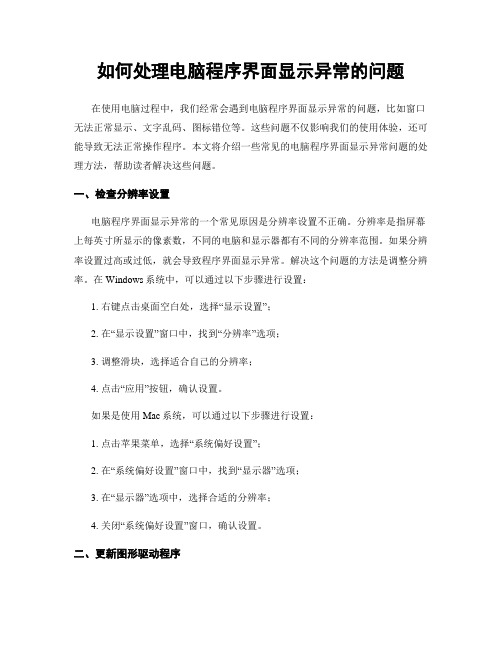
如何处理电脑程序界面显示异常的问题在使用电脑过程中,我们经常会遇到电脑程序界面显示异常的问题,比如窗口无法正常显示、文字乱码、图标错位等。
这些问题不仅影响我们的使用体验,还可能导致无法正常操作程序。
本文将介绍一些常见的电脑程序界面显示异常问题的处理方法,帮助读者解决这些问题。
一、检查分辨率设置电脑程序界面显示异常的一个常见原因是分辨率设置不正确。
分辨率是指屏幕上每英寸所显示的像素数,不同的电脑和显示器都有不同的分辨率范围。
如果分辨率设置过高或过低,就会导致程序界面显示异常。
解决这个问题的方法是调整分辨率。
在Windows系统中,可以通过以下步骤进行设置:1. 右键点击桌面空白处,选择“显示设置”;2. 在“显示设置”窗口中,找到“分辨率”选项;3. 调整滑块,选择适合自己的分辨率;4. 点击“应用”按钮,确认设置。
如果是使用Mac系统,可以通过以下步骤进行设置:1. 点击苹果菜单,选择“系统偏好设置”;2. 在“系统偏好设置”窗口中,找到“显示器”选项;3. 在“显示器”选项中,选择合适的分辨率;4. 关闭“系统偏好设置”窗口,确认设置。
二、更新图形驱动程序电脑程序界面显示异常还可能与图形驱动程序有关。
图形驱动程序是控制显示器和显卡之间通信的软件,如果驱动程序过旧或损坏,就可能导致界面显示异常。
解决这个问题的方法是更新图形驱动程序。
在Windows系统中,可以通过以下步骤进行更新:1. 右键点击桌面空白处,选择“显示设置”;2. 在“显示设置”窗口中,找到“高级显示设置”选项;3. 在“高级显示设置”窗口中,点击“显示适配器属性”;4. 在“显示适配器属性”窗口中,点击“驱动程序”选项卡;5. 点击“更新驱动程序”按钮,选择自动更新或手动更新。
如果是使用Mac系统,可以通过以下步骤进行更新:1. 点击苹果菜单,选择“关于本机”;2. 在“关于本机”窗口中,找到“软件更新”选项;3. 点击“软件更新”按钮,系统会自动检查并更新图形驱动程序。
如何解决电脑程序界面显示异常
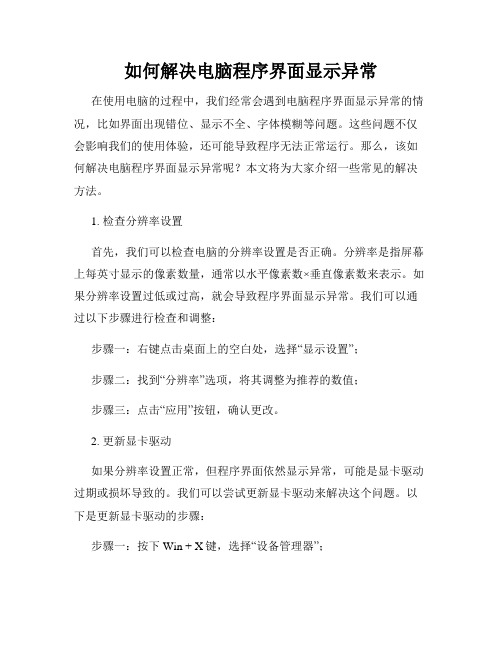
如何解决电脑程序界面显示异常在使用电脑的过程中,我们经常会遇到电脑程序界面显示异常的情况,比如界面出现错位、显示不全、字体模糊等问题。
这些问题不仅会影响我们的使用体验,还可能导致程序无法正常运行。
那么,该如何解决电脑程序界面显示异常呢?本文将为大家介绍一些常见的解决方法。
1. 检查分辨率设置首先,我们可以检查电脑的分辨率设置是否正确。
分辨率是指屏幕上每英寸显示的像素数量,通常以水平像素数×垂直像素数来表示。
如果分辨率设置过低或过高,就会导致程序界面显示异常。
我们可以通过以下步骤进行检查和调整:步骤一:右键点击桌面上的空白处,选择“显示设置”;步骤二:找到“分辨率”选项,将其调整为推荐的数值;步骤三:点击“应用”按钮,确认更改。
2. 更新显卡驱动如果分辨率设置正常,但程序界面依然显示异常,可能是显卡驱动过期或损坏导致的。
我们可以尝试更新显卡驱动来解决这个问题。
以下是更新显卡驱动的步骤:步骤一:按下Win + X键,选择“设备管理器”;步骤二:在设备管理器中找到“显示适配器”选项,展开后会显示已安装的显卡驱动;步骤三:右键点击显卡驱动,选择“更新驱动程序”,然后选择“自动搜索更新的驱动程序”。
3. 调整字体设置有时候,电脑程序界面显示异常是由于字体设置问题引起的。
我们可以通过调整字体设置来解决这个问题。
以下是一些常用的调整字体设置的方法:方法一:右键点击桌面上的空白处,选择“显示设置”,在“字体和相关设置”下方点击“高级字体设置”;方法二:在“字体设置”窗口中,可以调整字体的大小、粗细等参数,选择适合自己的字体设置。
4. 检查电脑病毒电脑病毒也可能导致程序界面显示异常。
我们可以运行杀毒软件对电脑进行全面扫描,查杀潜在的病毒程序。
一些经典的杀毒软件包括360安全卫士、腾讯电脑管家等。
5. 重新安装程序如果以上方法都没有解决问题,可以考虑重新安装程序。
在重新安装之前,可以尝试清理原有程序残留的文件和注册表信息,然后重新从官方网站下载最新版本的程序进行安装。
电脑上的图标闪烁怎么处理
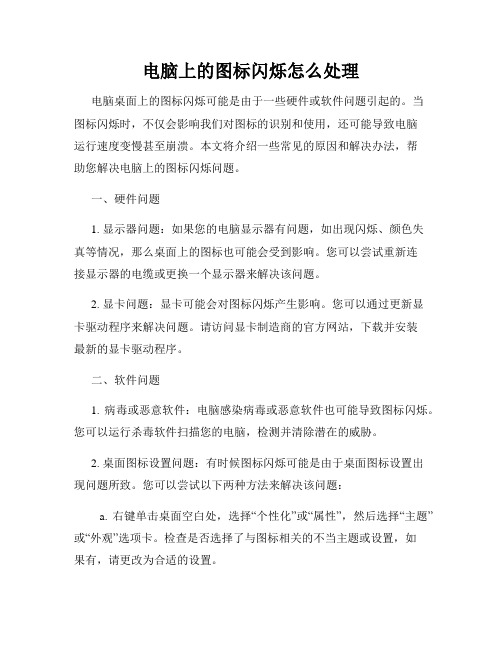
电脑上的图标闪烁怎么处理电脑桌面上的图标闪烁可能是由于一些硬件或软件问题引起的。
当图标闪烁时,不仅会影响我们对图标的识别和使用,还可能导致电脑运行速度变慢甚至崩溃。
本文将介绍一些常见的原因和解决办法,帮助您解决电脑上的图标闪烁问题。
一、硬件问题1. 显示器问题:如果您的电脑显示器有问题,如出现闪烁、颜色失真等情况,那么桌面上的图标也可能会受到影响。
您可以尝试重新连接显示器的电缆或更换一个显示器来解决该问题。
2. 显卡问题:显卡可能会对图标闪烁产生影响。
您可以通过更新显卡驱动程序来解决问题。
请访问显卡制造商的官方网站,下载并安装最新的显卡驱动程序。
二、软件问题1. 病毒或恶意软件:电脑感染病毒或恶意软件也可能导致图标闪烁。
您可以运行杀毒软件扫描您的电脑,检测并清除潜在的威胁。
2. 桌面图标设置问题:有时候图标闪烁可能是由于桌面图标设置出现问题所致。
您可以尝试以下两种方法来解决该问题:a. 右键单击桌面空白处,选择“个性化”或“属性”,然后选择“主题”或“外观”选项卡。
检查是否选择了与图标相关的不当主题或设置,如果有,请更改为合适的设置。
b. 右键单击桌面空白处,选择“显示设置”或“屏幕分辨率”选项。
在下拉菜单中选择合适的分辨率,并点击“应用”按钮保存更改。
三、系统问题1. 显著增加系统性能:如果您的电脑内存不足、硬盘空间不足或处理器过热,这些都可能导致图标闪烁。
您可以尝试以下方法提高系统性能并解决该问题:a. 清理磁盘空间:删除不必要的文件或程序,释放硬盘空间。
b. 关闭后台运行程序:通过任务管理器关闭不必要的后台运行程序,以减轻系统负担。
c. 硬盘碎片整理:使用Windows自带的磁盘碎片整理工具或第三方软件对硬盘进行整理,提高读写速度。
d. 系统优化:使用系统优化软件对系统进行检测和优化。
2. 更新操作系统:保持操作系统和驱动程序的最新版本,可以解决一些图标闪烁问题。
您可以在Windows更新中心检查更新,并安装最新的操作系统和驱动程序。
win10桌面图标重启后混乱解决办法

Win10重启计算机或者重启windows资源管理
器桌面图标混乱解决办法
好多朋友遇到电脑重启或者重启win资源管理器桌面图标混乱的问题,不巧我也遇到了,网上有一些办法说是修改注册表,但是注册表的默认项和计算机本身的项完全就是一样的。
当然不排除有一些不是这样子的需要更改。
如图:
01图
02图:
这两个办法对我都没有用。
下面我来分享一个在注册表没有问题的情况下完美解决的办法。
一、在桌面新建文件夹把桌面所有图标快捷方式剪切到新
建文件里面。
二、然后把新建文件夹剪切到我的电脑任意硬盘里。
三、鼠标右复键点击个性化>主题>找到桌面图标设置>把
计算机回收站用户的文件控制制面板网络等前面框复选框全部勾选掉,这时桌面没有一个图标了,重启电脑。
四、然后个性化>主题>找到桌面图标设置把想选的图标全
部勾选上,再把剪切走的图标剪切回来就OK了。
五、剪切回来需要自己最后一次重新排序
可以重启windows资源管理器,或者重启计算机测试啦。
- 1、下载文档前请自行甄别文档内容的完整性,平台不提供额外的编辑、内容补充、找答案等附加服务。
- 2、"仅部分预览"的文档,不可在线预览部分如存在完整性等问题,可反馈申请退款(可完整预览的文档不适用该条件!)。
- 3、如文档侵犯您的权益,请联系客服反馈,我们会尽快为您处理(人工客服工作时间:9:00-18:30)。
如果可以打开看看是不是缓存出错引起的,用下面的软件修复一下。
1)魔方Windows优化专家V2.22 正式版(选择修复/图标缓存修复)
2)Windows7图标修复工具V1.0绿色中文免费版(如果Win7系统上面方法不行,下载这个小软件试试)
3)也可下图标缓存重建工具修复(所说的这几个软件下载网址传到你昵称中的hi里面了,如果没有收到请到百度搜索下载)
4)如果故障依旧,还原系统或重装系统试试(如果个别程序图标变了双击还打不开这个程序,建议卸载这个程序重新安装)。
另外有可能是木马引起的,如果是,请下载360急救箱或金山急救箱扫描一下系统试试。
手工方法
1)Windows中的图标出现混乱,甚至图标文件坏了而无法正常显示。
可到“C:\Documents and Settings\你现在的用户名\Local Settings\Applicati on Data”目录中删除一个名为“IconCache.db”的隐藏属性的图标缓冲文件。
删除图标缓冲文件后,系统将重新建立图标文件的缓冲,图标显示问题也就随之解决了(需将隐藏文件显示出来)。
2)也可试试这个方法:
右击桌面选属性/外观/高级,在“项目”框的下拉列表中选择“图标”,改变一下图标的大小按确定,然后再变回原设置按确定即可,这样系统就会自动清空并重建缓存中的数据(改大小时将数字记住在改回来,如果是Win7右击选个性化或控制面板里面找)。
